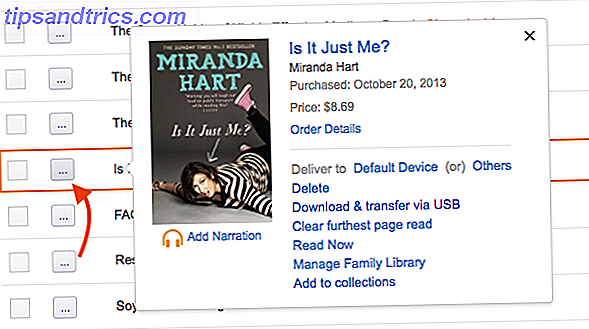Gmail è buono come sempre, ma Inbox by Gmail potrebbe essere la scelta migliore per te?
Inbox by Gmail è l'approccio più recente di Google all'organizzazione e alla gestione delle email. Ci vuole un po 'per abituarsi, ma se è in grado di darti un flusso di lavoro di e-mail più semplice 6 semplici trucchi per ridurre lo stress dell'email 6 semplici trucchi per ridurre lo stress dell'email La gestione della posta elettronica è la parte migliore della mia giornata. Nessuno ha mai detto. Hai bisogno di tutti i consigli che puoi ottenere per gestire la tua casella di posta elettronica? Siamo in grado di aiutarti! Per saperne di più, vale la pena adottarlo. E ora non hai nemmeno bisogno di un invito per usare Inbox!
TIL puoi disattivare l'audio in @inboxbygmail premendo M.
- Josh Todd (@JoshTodd) 6 aprile 2016
Per aiutarti a decidere se passare a Inbox completamente, ti mostreremo alcuni modi in cui renderà l'email migliore per te. Ma prima, ti mostriamo dove è tutto nell'interfaccia di Inbox.
Dove sono le opzioni della posta in arrivo
Troverai tutte le opzioni e le impostazioni di Inbox in una delle cinque posizioni:
- La barra degli strumenti che appare quando passi con il mouse su un messaggio : qui troverai le opzioni per appuntare un'e-mail, posticiparla, contrassegnarla come completata (o spostarla nella Posta in arrivo)

- Il menu a comparsa che appare quando si fa clic sull'icona Sposta in ... (tre punti disposti verticalmente) nella barra degli strumenti mostrata sopra
- Il menu guidato da icone nascosto dietro il pulsante Scrivi - Potrai vedere il menu quando passi con il mouse sopra l'icona rossa più (+) in basso a destra in Posta in arrivo
- Finestra di dialogo Impostazioni posta in arrivo: per visualizzare la procedura, fai clic sull'icona dell'hamburger in alto a sinistra nell'interfaccia di Posta in arrivo e nella barra laterale a comparsa visualizzata fai clic su Impostazioni

- Impostazioni di bundle individuali : per visualizzare la finestra di dialogo Impostazioni per qualsiasi pacchetto, passa con il mouse sul suo collegamento nella barra laterale e fai clic sull'icona a forma di ingranaggio visualizzata accanto.

Ora vediamo come Inbox salva te, l'utente, sia il tempo che l'impegno.
1. Trasforma le tue email in cose da fare
Con Gmail puoi inviare e-mail come attività alla tua lista di cose da fare 9 modi istantanei per trasformare le tue e-mail in attività 9 modi istantanei per trasformare le tue e-mail in attività Non puoi impedire che le email da fare finiscano nella tua casella di posta, ma puoi trasformarli in compiti per gestirli meglio. Ecco alcuni suggerimenti per trasformare le email in attività. Leggi Altre app, ma con Inbox, la tua e-mail è la tua lista di cose da fare. Inbox lo considera come tale perché capisce che la maggior parte delle e-mail ha bisogno di te per intraprendere qualche tipo di azione.
Posta in arrivo consente di contrassegnare le e-mail come "completate" anziché "leggere" o "archiviate". Potrebbe trattarsi di un semplice cambiamento di parole, ma ha un effetto diverso sulla gestione delle email.
Mi piace Inbox di Gmail. Rendere le email "utilizzabili" ha reso l'esperienza straordinaria per un drogato di To-Do List come me - Mark "Done" #InboxbyGmail
- Ashley Mitchell (@amitchellidea), 29 ottobre 2014
Le e-mail contrassegnate come completate vengono deviate fuori dalla tua strada. È come controllare le attività dalla tua lista di cose da fare ed è l'equivalente dell'archiviazione in Gmail. Puoi anche appuntare importanti email nella parte superiore della tua casella di posta per potervi accedere rapidamente.
2. Ordina l'email giusta per te
Inbox prende l'onere di smistare la tua e-mail e fa un buon lavoro. Mette email simili in gruppi chiamati Bundles.
Quando imposti Inbox per la prima volta, ti verrà chiesto di scegliere il tipo di email che desideri visualizzare raggruppato in un pacchetto separato. Viaggi, Promozioni, Aggiornamenti, Forum e Finanza sono alcuni dei tipi di pacchetti che puoi scegliere.

Utilizza il link Crea nuova barra laterale se desideri creare un pacchetto personalizzato. Puoi tornare indietro e modificare le tue preferenze di gruppo in qualsiasi momento tramite le impostazioni della Posta in arrivo.
3. In evidenza solo i dati di cui hai bisogno
Dai tempi di volo alle informazioni di noleggio auto per confermare gli ordini, Inbox ha familiarità con il tipo di dati che stai di solito cercando nella tua casella di posta. Ecco perché mantiene sempre importanti i dati evidenziati in schede scansionabili per una facile identificazione.

Inbox consente inoltre di stabilire facilmente se un'email contiene allegati, foto, immagini in linea, collegamenti a video e così via, rendendo visibili le miniature nella posta in arrivo.

Se si menziona un collegamento, un numero di telefono o un indirizzo e-mail durante la creazione di un promemoria in Posta in arrivo, la sua funzione Assist visualizza informazioni aggiuntive che ritiene necessarie. Stiamo condividendo questo tweet come esempio:
Un'altra vittoria per @inboxbygmail. Ho impostato questo promemoria per me stesso un mese fa e Inbox sa quando si apre la mia farmacia! pic.twitter.com/pUMliylPnc
- Danger Manley (@DangerManley) 30 marzo 2016
Apprezzerai che Inbox sia abbastanza intelligente da non visualizzare dati sensibili come i codici di licenza nelle carte .
4. Accelera le risposte via email
Per qualsiasi email attualmente aperta, Posta in arrivo elenca tre frammenti di testo sotto il messaggio. Queste sono risposte create da Inbox per farti risparmiare tempo. Fai clic su uno dei frammenti e viene visualizzata una nuova bozza con lo snippet incollato nel corpo dell'email di risposta. È possibile rivedere e modificare l'e-mail prima di premere Invia .

Inbox annota le modifiche apportate e impara da esse, creando migliori opzioni di risposta ad ogni iterazione. Funziona anche su frasi più complesse man mano che continui a utilizzare la funzione Smart Reply . Le risposte intelligenti sono disponibili sul Web e sul cellulare.
Le risposte automatiche di @inboxbygmail sono estremamente accurate. L'IA sta facendo passi da gigante. E risparmiarmi tempo. :-)
- Bart Verkoeijen (@bgever) 8 aprile 2016
5. Accelera le ricerche
Il problema con le ricerche e-mail 5 Operatori di ricerca avanzati di Gmail che dovresti conoscere 5 Operatori di ricerca avanzati di Gmail che dovresti sapere Gmail è un client di webmail ingegnoso con molte funzioni fantastiche. Essendo un servizio di Google, uno dei suoi punti di forza è ovviamente la ricerca. E questo è esattamente il modo in cui Google ha rivoluzionato la posta elettronica. In Gmail non hai davvero ... Read More è che devi ancora esaminare i risultati per trovare le informazioni chiave. Inbox sa che questo può richiedere molto tempo e fa del suo meglio per spingere le informazioni giuste in cima. Quindi mostra altri risultati pertinenti in due gruppi: risultati principali e tutti i risultati .
Quando ho cercato il tempo di volo in Inbox, proprio in alto mi ha mostrato la carta più pertinente che corrispondeva alla mia richiesta: una carta che evidenziava il numero del volo, nonché la data e l'ora di partenza per il primo volo imminente. Maneggevole!

6. Svolge il ruolo di assistente di viaggio
Tracciare i piani di viaggio Viaggiare senza stress: come prevenire gli errori e ridurre al minimo l'ansia Viaggiare senza stress: come prevenire gli errori e ridurre al minimo l'ansia Non sarebbe bello se viaggiare potesse essere un evento felice? Con una buona dose di tecnologia e alcune modifiche alla tua mentalità da viaggio puoi bandire ogni ansia. Leggi di più non è mai stato così facile. Inbox ha un pacchetto dedicato chiamato trip trip che raccoglie tutte le email relative a ciascuno dei tuoi viaggi in un unico posto . Fai clic su Viaggi nella barra laterale per visualizzare i pacchetti viaggio per i prossimi viaggi e quelli completati. Clicca su uno di essi e troverai tutti i dati giusti che ti servono!
Sto viaggiando presto! Chi vuole incontrare? Fammi sapere ??
ps ama come @inboxbygmail crea automaticamente gli itinerari pic.twitter.com/83NEVqCCUW
- Antal János Monori (@anthonymonori), 7 aprile 2016
Puoi anche condividere sommari di viaggio con familiari e amici abbastanza facilmente . Tutto quello che devi fare è aprire un pacchetto viaggio, fare clic sull'icona Condividi viaggio (freccia curva rivolta a destra), inserire l'indirizzo email del destinatario e premere Invia . Inbox si occupa di aggiungere il riepilogo del viaggio all'e-mail quando fai clic su Condividi viaggio .

7. Ti chiede di creare promemoria
Quando ricevi un'email che Posta in arrivo identifica come una cosa da fare, suggerisce di aggiungerne un promemoria. Puoi accettare il suo suggerimento cliccando su ADD REMINDER . In questo modo non è necessario seguire le e-mail che richiedono un'azione. Tutto quello che devi fare è accettare i suggerimenti di promemoria di Inbox e andare avanti con il tuo lavoro fino a quando Inbox non ti chiederà nuovamente di agire.

I promemoria creati in Posta in arrivo e collegati a un'ora e un luogo specifici vengono visualizzati come schede in Google Now. Inoltre, quando aggiungi un promemoria in Google Now o in Google Keep, viene visualizzato in Inbox . Lo troverai sotto Promemoria nella barra laterale.

8. Mantiene le e-mail dalla vista fino a quando non ne hai bisogno
Le e-mail che non ti servono in questo momento sono spesso una distrazione perché devi bypassarle per arrivare a quelle che ti servono. Per contribuire a risolvere questo problema, Inbox ti consente anche di posticipare le email per dopo.
Il posticipo di un'e-mail lo nasconde temporaneamente e lo sposta nuovamente nella posta in arrivo quando sei pronto per farlo. Se non lo sei ancora, sentiti libero di colpire nuovamente Snooze .
Puoi scegliere tra tempi di ripetizione come la settimana prossima, il giorno del mese e questo fine settimana o aggiungere una data, ora e luogo di snooze personalizzati.

9. Ti consente di controllare la frequenza dei messaggi promozionali e di aggiornamento
È fastidioso avere e-mail promozionali o aggiornare le e-mail nella tua casella di posta per tutto il giorno. Con Posta in arrivo, puoi scegliere di visualizzare i pacchetti Promo e Aggiorna nella posta in arrivo solo una volta al giorno o anche una volta alla settimana. Il problema è che non è possibile modificare l'ora in cui i pacchetti vengono visualizzati nella Posta in arrivo. L'impostazione predefinita è 7 AM e dovrai convivere con quello, per ora comunque.
Per impostare la frequenza delle e-mail promozionali, apri la finestra di dialogo Impostazioni per il pacchetto Promos. Qui, sotto Mostra pacchetto, seleziona il pulsante di opzione accanto a Una volta al giorno o Una volta alla settimana e chiudi la finestra di dialogo. Ripeti questa procedura per il pacchetto Aggiornamenti.

Nella finestra di dialogo Impostazioni pacchetto, se hai impostato i messaggi Pacchetto nell'opzione Posta in arrivo su Off, non otterrai l'opzione frequenza email, ma ne riceverai una per contrassegnare automaticamente i messaggi come completati al loro arrivo.
Nota: le e-mail promozionali includono offerte, offerte, ecc. E le e-mail di aggiornamento includono e-mail di notifica come conferme e avvisi.
10. Impara ciò che ti serve
Posta in arrivo utilizza la scansione intelligente per ordinare le e-mail, evidenziare le informazioni chiave e fornire suggerimenti per promemoria, risposte e ricerche. La cosa fantastica è che più lavori con Inbox, meglio ti dà suggerimenti pertinenti . Questo è sicuro di risparmiare un sacco di digitazione e correzione mentre continui a utilizzare Inbox.
Inoltre, non è necessario imparare o ricordare alcuna sintassi speciale per interagire con Inbox, perché riconosce perfettamente il linguaggio naturale.
Inbox by Gmail ora utilizza il riconoscimento del linguaggio naturale per suggerire promemoria per aggiungere http://t.co/Aii7xayyUU pic.twitter.com/UACcl7ufng
- Ali Güçlü? (@aliguclu) 21 giugno 2015
Inbox è grande, ma ...
L'accesso ai dati rapido e semplice fornito da Inbox è reso possibile dal meccanismo di scansione dei dati integrato. Ciò significa che Inbox trascina i tuoi messaggi per far apparire le informazioni più rilevanti per te. Raccapricciante? Di sicuro è, a meno che la mancanza di privacy Perché gli americani hanno dato sulla privacy? Perché gli americani si arrendono alla privacy? Uno studio recente della Annenberg School for Communication dell'Università della Pennsylvania ha concluso che gli americani sono rassegnati a rinunciare ai dati. Perché è questo, e riguarda più degli americani? Leggi di più non ti infastidisce molto. Questa intrusione in ogni parte della tua vita è il più grande problema con Inbox, a patto che sia un'intrusione a cui tieni le tue benedizioni se ti iscrivi a Inbox.
Iniziato a guardare Inbox di Google. Divenne preoccupato per la privacy. Ricordato, utilizzo già Gmail, quindi non ho più la privacy.
- Chris of ComicBookDB (@comicbookdb) 7 novembre 2014
Tranne che per la privacy, nessuna delle svantaggi di Inbox sembra essere un problema. Tuttavia, una funzionalità di posta in arrivo unificata sarebbe stata utile per gestire più account Google in Inbox. Per ora, dovrai continuare a cambiare account proprio come fai in Gmail. Anche l'opzione di cancellazione con un clic per le e-mail sarebbe stata piacevole.
Unbox Inbox!
Non saprai se Inbox vale la pena di creare il tuo client di posta principale a meno che non passi del tempo con esso. Inizia oggi. Se è trascorso più di un anno da quando hai provato Inbox Google Inbox Review: A Breath Of Fresh Air Recensione di Google Posta in arrivo: una boccata d'aria fresca Gmail è un nome familiare nel reparto email, ma Google non si è accontentato. Scopri Google Inbox, un nuovo modo di approcciare l'email. Leggi di più e torna a Gmail, dagli un altro colpo, perché Inbox si è evoluto un bel po 'da allora a oggi.
L'asporto qui è che se è l'efficienza che stai cercando, Inbox ti offre un ottimo affare. Non tanto se la privacy è la principale preoccupazione a tutti i costi.
Sei passato a Inbox da Gmail? Ha cambiato il flusso di lavoro della tua email in meglio? Lo hai odiato e torna al normale Gmail? Ci piacerebbe conoscere la tua esperienza con Inbox.
Immagine di credito: orologio a clessidra di Dima Sobko via Shutterstock